
企业地址:杭州市萧山区北干街道绿都世贸广场写字楼1903室
联系电话:0571-82653770
企业邮箱:help@weishuitec.com
成立时间:2015 年
企业规模:
注册资金:1000万
浏览次数:1120
 获赞0
获赞0
企业地址:杭州市萧山区北干街道绿都世贸广场写字楼1903室
联系电话:0571-82653770
企业邮箱:help@weishuitec.com
成立时间:2015 年
企业规模:
注册资金:1000万
浏览次数:1120
1. 背景
近年来,随着科学技术和社会发展以及医学模式的转变,公众生活方式和传统健康观念发生了改变,人们把定期的健康普查作为一项重要的健康投资,我们体检中心每年都接待大批的机关、事业单位、学校等团体的健康体检,自费前来我们中心体检的个人也与日俱增.医院体检业务也呈现出快速增长的趋势。体检中心作为一个新兴的服务行业,体检总流程由多个不同的服务流程组成。任何一个流程的效率、质量、满意度,都直接影响总体的服务质量;我们针对以往体检排队等候过程中存在的问题;对比医院大部分的排队系统仅是针对某些单独区域的单服务台排队系统存在的弊端等问题综合评估后对智能导检系统进行了研发,以更好地满足医院和体检机构的导诊需求。
智能导检系统集硬件、软件和操作人员为一体,即客户进入体检流程后,系统会自动根据客户入检时间、检查项目、等待时间、检查时间和检查区间的距离关系等条件计算出最优化的体检顺序,并通过医生诊室外的显示器、语音等硬件设备进行显示和语音播报,使体检流程更加清楚,秩序更加规范。
2. 系统需求
体检中心为了有效提高日常运营的效率、安全性及规范性,积极推进信息化建设,规划了一系列的信息系统建设方案。其中为了解决大批量体检过程中的排队混乱、人流分配不均问题,体检中心计划引进体检智能导检系统,解决下述重点问题:
1.如抽血、B超等空腹项目,执行最核心问题、核心项目优先原则,让客户在这一切原则之上,能够达到空腹时间最短,不用忍受饥饿。
2.区域分布问题,根据体检中心的空间位置分布,避免体检客户在区域内往返重复的问题,通过系统提供良好的路径规划,让体检客户体验到有序和安心。
综上所述,智能导检系统的应用不仅能够优化服务和工作环境,有效地减少客户等候时间,使体检者和医生情绪得以放松,提高医生的服务效率和服务质量,让体检变得安静有序,为客户体检营造一个良好的环境,树立了体检中心的良好形象。
3. 系统亮点
1.系统采用先进的AI智能算法,根据体检中心接待量及每个诊室医生检查时间,自动生成每个诊室室排队等待的平均时间,同时可根据当前预约量与诊室排队情况,自动生成最优检查顺序,能够更合理地利用资源,提高效率。
2.软件可拓展性强,可与医院体检系统、微信公众号等无缝对接,达到全流程智能导检的流程。
3.多队列排队规则,体检客户可同时在多个科室进行排队,比如一个长等待科室(如B超)一个一般检查科室(如内科),体检者在排B超的同时可以做其他检查,合理的把体检排队时间最大化的利用,节约了体检客户的检查排队时间,提高客户满意度。
4.一体化智能导检解决方案,从科室导检流程规划到硬件安装屏幕、装网线,项目实施、本地化售后服务,一体化全流程帮助体检中心解决排队难的问题。
5.多种规则设置,可根据体检套餐内容安排排队优先性,比如早餐项目优先,针对有早餐项目的导检科室优先进行检查;前置项目优先原则就可以设置某个项目所在其他项目所在的科室之前排队。
4. 系统方案
1.说明:
• 体检人员通过自助导检台签到,系统自动生成推荐队列方案,打印导检单,提供最优排队检查方案(耗时最短);
• 导检单上对体检流程与当前导检状态进行说明,微信公众号推送下一项体检项、诊室位置、预计等待时间以及排队位置;
• 导检系统与医院或体检机构进行对接获取检查及检查结查输入情况,根据同步检查进度进行下一检查项排队;
• 总屏显示体检中心所有正在检查诊室队列人数、等待总时长、平装均等待时长、完成人数、总检人数;
• 区域屏显示当前区域所有检查诊室名称、正在检查和等待人员信息、叫号提示信息(不进行语音播报);
• 诊间屏显示诊室信息、正在检查人员信息、等待检查人员信息、待入队人员信息、下一检查项人员与诊室信息;
2.流程图:
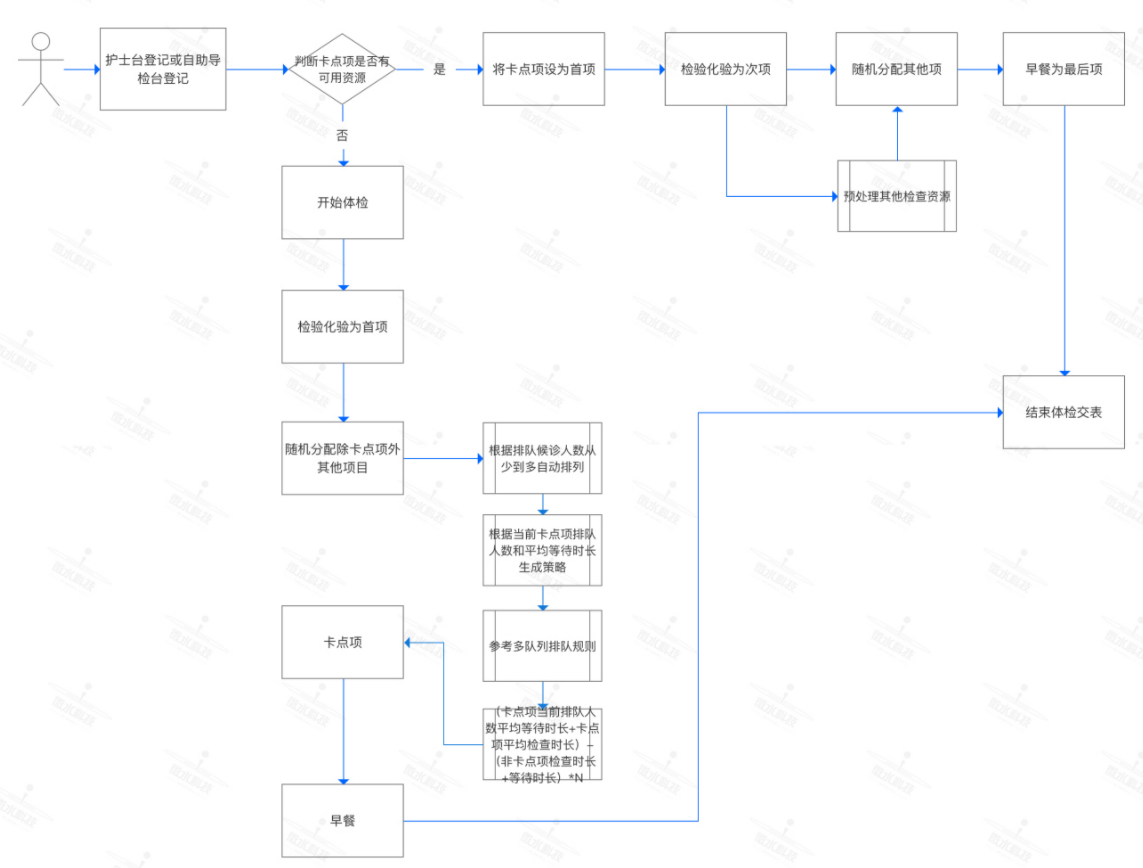
5产品构架
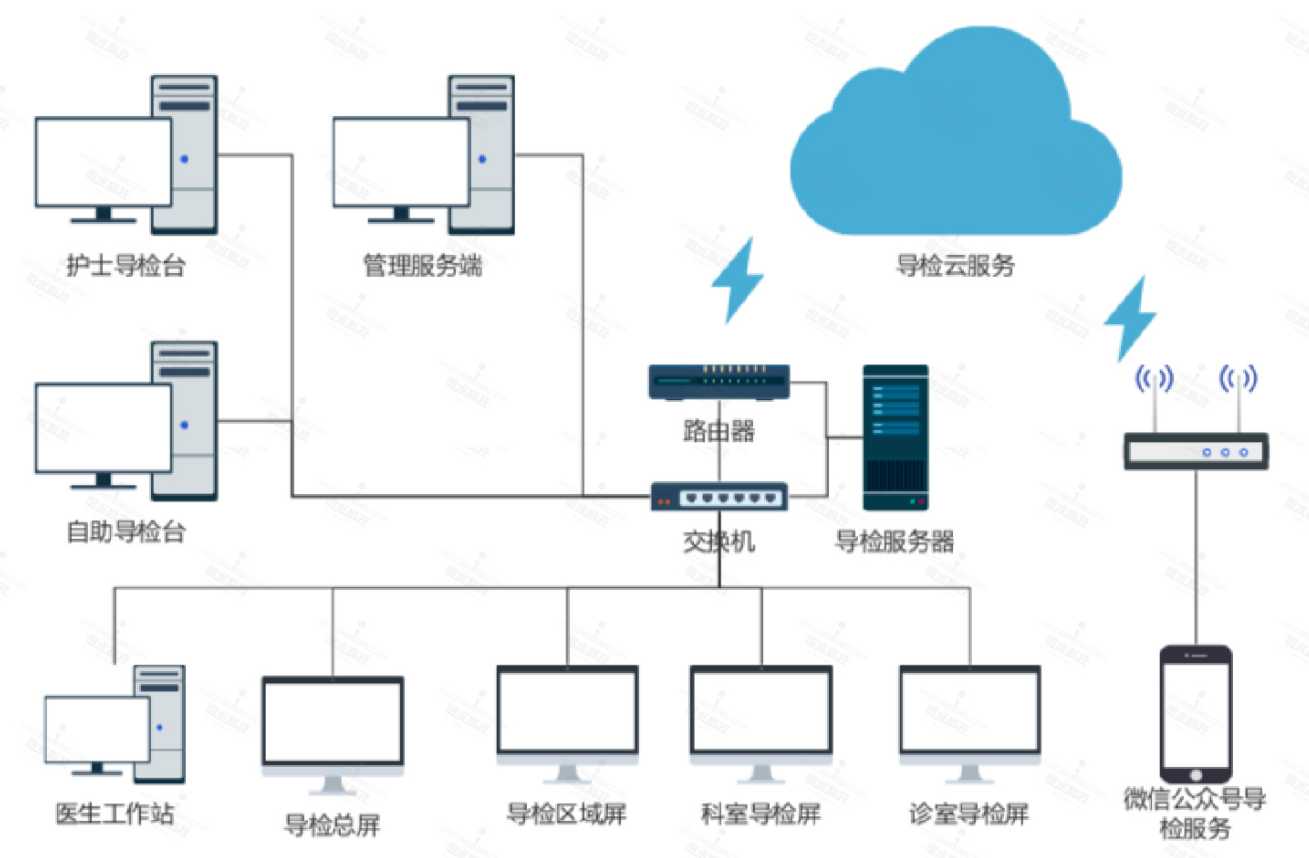
6业务流程
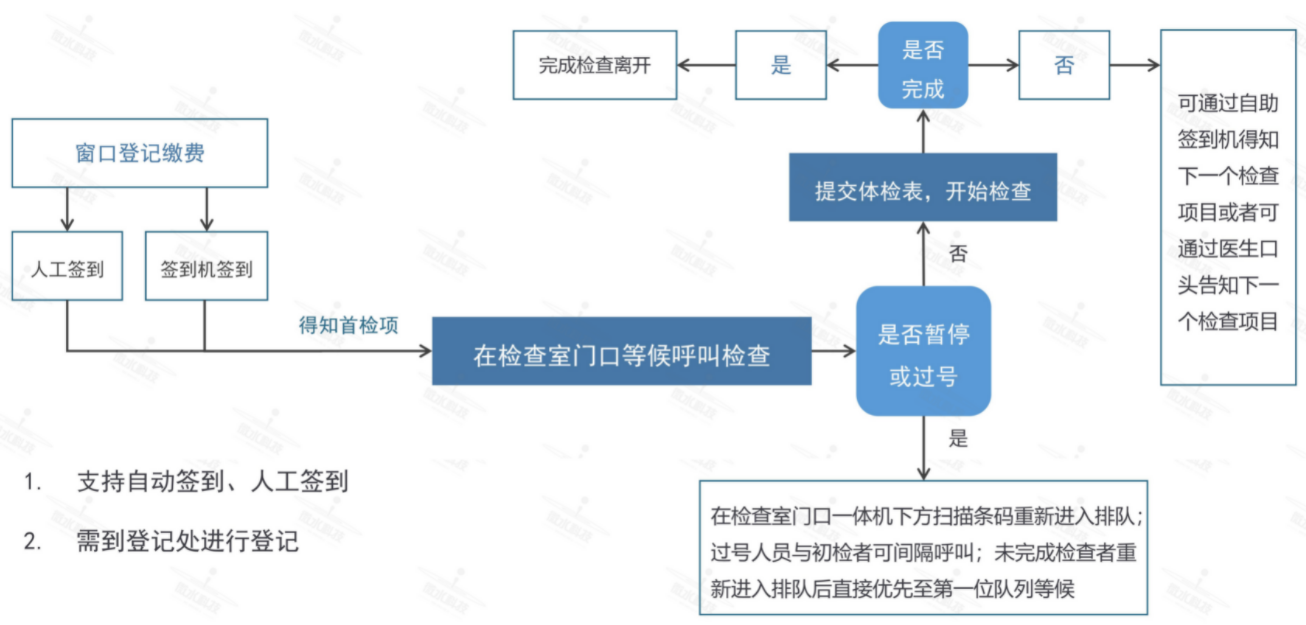
7. 功能说明
1. 护士导诊台
1.1. 首页
首页顶部显示控制台:当前体检人数,正在排队人数,完成导检人数(可点击进入人员管理模块),刷新倒计时、已开放诊室、已上岗医生数量。控制台下方根据时间段正在检查人数、等待检查人数、待分配人数变化曲线图表。
1.2. 诊室列表
诊室列表采用看板能更直观反应当前诊室情况,通过诊室信息、队列人员信息、压力值情况查看当前检查情况,可根据诊室情况进行导检入队、人员查看、诊室合并、设置。
1.2.1. 导检入队
输入登记流水号显示检查人员基础信息与单位信息,可选择入队诊室、添加绿色通道;绿色通道可选择VIP、老人、孕妇、军人;可通过入队诊室列表和诊室类型进行诊室筛选和选择。
1.2.2. 新增登记
输入订单号显示姓名、性别、年龄、基础信息,可在新增登记时选择客户类型(绿色通道),预约检查时间。
1.2.3. 诊室合并
当检查人员减少或诊室有临时安排时,可进行诊室合并,选择合并诊室与被合并诊室,进行检查项目合并,被合并诊室队列需清零。
1.2.4. 诊室设置
• 修改诊室项目:可临时增加或删除当前诊室检查项,添加后,包含该体检项的检查人员将进入当前诊室队列;删除后,包含该体检项目的检查人员将不再进入当前诊室队列。
• 诊室开关:关闭后,诊室关闭,且无法导检入队,队列中人员不影响,继续检查,待入队人员需在人员管理中重新安排诊室导检入队,所有人员完成检查后诊室不在候诊屏显示;如当前诊室医生未开诊,则诊室为关闭状态。
• 性别设置:设置诊室检查人员性别,与检查项需进行对应,如检查项不支持当前性别,则无法修改,反之,如要修改当前诊室检查项需与当前诊室性别一致;修改性别后,入队人员性别为修改后性别。
• 锁定/解锁:锁定后,当前诊室无法导检入队,但仍在候诊屏显示,可继续检查。
• 在线/离线:当医生未开诊或设置离开时,状态为离线,亦可在护士台设置离线,设置离线后队列不做变化。
• 最大压力值:用于直观显示当前诊室是否即将到达最大接待量。
• 最大接待量:用于设置当前诊室最大入队人员数量。
1.3. 人员管理
人员管理可对当日导检人员查询、删除;可选择人员进行拒检、删除和人工完成体检操作;支持人员检查进度进行快速查询。
• 人员查询:可通过登记流水号、姓名、单位名称查询,可也通过项目、诊室以及检查状态进行搜索查询。
• 人员详情:可通过登记流水号、姓名、单位名称查询,可也通过项目、诊室以及检查状态进行搜索查询。
• 拒检:选择人员后,根据需要选择拒检项所在诊室,进行拒检操作,拒检后可恢复。
• 删除:选择人员后,根据需要选择所在诊室,进行删除操作,如为删除操作,需在体检系统中同步进行人工删除(涉及退费)。
• 完成检查:选择人员后,根据需要选择所在诊室,进行完成检查操作,完成后不可撤销和退费。
1.4. 数据统计
数据统计包含:诊室体检量统计、体检量时段对比、医生工作量统计。
1.4.1. 诊室体检量统计
诊室体检量统计可根据时间段筛选,筛选条件包含:昨天、近一周(上周)、环比、同比及具体时间段;可通过选择诊室查询体检量;导出功能支持具体选择诊室和全部数据的导出;数据表下方显示相应条形图,可根据选择诊室与筛选条件不同进行同步变化。
1.4.2. 体检量时段对比
诊室体检量统计可根据时间段筛选,筛选条件包含:昨天、近一周(上周)、环比、同比及具体时间段;可通过选择诊室查询当前选择诊室各时段人员数理;导出功能支持具体选择诊室和全部数据的导出。
数据表下方显示相应折线图,显示不同诊室各时段体检人数,可根据选择诊室不同显示相应折线。
1.4.3. 医生工作量统计
诊室体检量统计可根据时间段筛选,筛选条件包含:昨天、近一周(上周)、环比、同比及具体时间段;可通过选择医生所属科室查询当前选择诊医生工作量(标准总时长、实际总时长、标准平均检查时长、实际平均检查时长);导出功能支持具体选择医生和全部数据的导出。
数据表下方显示相应图表,显示医生总检人数与实际平均检查时长,可根据选择科室不同显示相应科室医生数据。
2. 后台管理服务端
后台管理服务端包含:导检规则、基础信息、用户管理、屏幕管理和系统管理功能。
2.1. 导检规则
导检规则中显示当前系统配合算法的配置规则,包含:空腹项目优先、同区域优先、区域入队优先、前置项目优先、最短等待时间、多队列排队规则;所有规则可进行修改(需根据用户权限开放该功能)。
• 空腹项目优先规则:针对项目有空腹要求项目的导检诊室优先,优先级为1。
• 同区域优先规则:同一区域的导检检查项完成才进入下一区域检查,优先级为2。
• 区域入队优先规则:针对有多个区域的导检,可设置区域顺序导检(设置区域优先级),优先级为3。
• 前置项目优先规则:设置某个项目所在诊室在其他项目所在的诊室之前导检(项目设置中添加前置项目),优先级为4。
• 最短等待时间规则:诊室检查的时间短的优先排队,优先级为5。
• 多队列排队规则:支持多队列同时排队规则,优先级为6。
2.2. 基础信息
基础信息模块包含:项目设置、区域设置、科室设置、诊室设置、医生设置。
2.2.1. 项目设置
• 搜索:可通过项目名称、检查诊室进行筛选搜索。
• 添加:根据提示输入、选择相应内容,可在该页面中为项目添加检查时间、空腹要求、检查诊室和前置项目要求(该项目前需先完成的项目名称)。
• 修改:同“添加”。
• 删除:同“添加”点击“删除”则删除当前项目,如当前项目正在导检则不可删除。
• 快速导入:可通过系统接口导入体检系统中已有项目,如信息缺失(项目名称外的信息)则需通过“修改”功能进行添加和补充。
2.2.2. 区域设置
• 搜索:可通过区域名称、检查诊室进行筛选搜索。
• 添加:根据提示输入、选择相应内容,可在该页面中为当前区域添加区设备,输入区域位置、设置优先级(与导检规则中区域入队优先规则相关)。
修改:同“添加”。
• 禁用/启用:选择区域后,进行禁用/启用设置。
• 删除:如当前区域未关联诊室可进行删除操作。
2.2.3. 科室设置
• 搜索:可通过科室名称、检查诊室进行筛选搜索。
• 添加:根据提示输入、选择相应内容,可在该页面中为当前区域添加科室关联的检查诊室。
• 修改:同“添加”。
• 删除:如当前科室有关联医生不可删除。
2.2.4. 诊室设置
• 搜索:可通过诊室名称、诊室类型进行筛选搜索。
• 添加:根据提示输入、选择相应内容,可在该页面中为当前诊室添加诊室性别、类型、所在区域、诊室设备、注意事项。
• 修改:同“添加”。
• 删除:如当前诊室开启时不可删除。
2.2.5. 医生设置
• 搜索:可通过医生姓名、医生性别进行筛选搜索。
• 添加:根据提示输入、选择相应内容,可在该页面中为当前医生添加所属科室(数据统计相关)、医生性别信息。
• 修改:同“添加”。
• 删除:如当前医生在线不可删除。
• 快速导入:可通过系统接口导入HIS中已有医生信息,如信息缺失(科室、性别)则需通过“修改”功能进行添加和补充。
2.3. 用户管理
• 用户管理模块包含:用户管理(用户账号管理)、权限管理。
2.3.1. 用户管理
• 搜索:可通过用户姓名、账号状态进行筛选搜索。
• 添加:根据提示输入、选择相应内容,可在该页面中为当前用户添加密码、用户角色。
• 修改:基本操作同“添加”,可为用户修改密码。
• 禁用/启用:可修改当前选择用户状态,如用户在线不可用。
• 删除:可删除当前选择用户,如用户在线不可用。
2.3.2. 权限管理
• 搜索:可通过角色状态进行筛选搜索。
• 添加:根据提示输入角色名称、描述。
• 权限配置:选择角色后,点击权限配置可为当前角色配置不同的权限。
• 禁用/启用:可修改当前选择角色状态,账号与角色关联时不可用。
• 删除:可删除当前选择角色,账号与角色关联时不可用。
2.4. 屏幕管理
• 屏幕管理模块包含:设备管理、样式管理、跑马灯管理。
2.4.1. 设备管理
• 搜索:可通过设备区域、设备状态状态进行筛选搜索。
• 添加:根据提示输入设备编码、名称、选择设备类型、输入IP地址(可添加多个IP)添加设备。
• 修改:操作同“添加”。
• 禁用/启用:可对当前选择设备进行禁用/启用设置,也可在修改中对设备状态进行修改。
• 删除:删除当前选择设备,如设备启用时不可用。
2.4.2. 样式管理
显示当前系统使用终端样式(示例)。
2.4.3. 跑马灯管理
2.5. 系统管理
包含系统参数与系统日志,可查看、修改系统参数和操作日志信息。
Q友评论Q友评论仅代表用户个人观点,不代表Q医疗立场